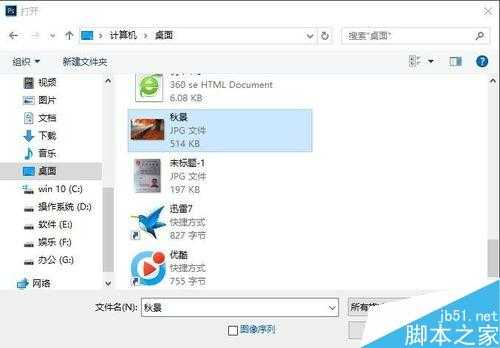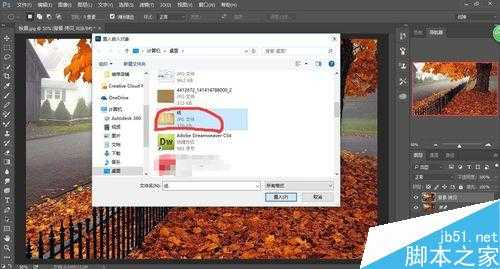PS制作黑白照片效果图
平面设计 发布日期:2025/12/16 浏览次数:1
正在浏览:PS制作黑白照片效果图
我现在给大家详细讲解制作黑白照片的操作方法,操作不是很大,很值得大家学习,一起来学习吧!
方法/步骤
打开Adobe Photoshop CC 2015。
执行"文件>打开"命令或按住Ctrl+O键打开"打开"对话框,选择目标图片,单击"打开"按钮,如下图所示。
右击"背景"图层,在弹出的快捷菜单中选择"复制图层"命令,如下图所示。
在弹出的"复制图层"对话框中单击"确定"按钮,如下图所示。
执行"文件>置入嵌入的智能对象"命令打开"植入嵌入对象"对话框,选择名为"纸"的图片,单击"置入"按钮,如下图所示。
将名为"纸"的图片移至合适的位置,按住回车键,如下图所示。
选择"背景 拷贝"图层,单击工具箱中的"矩形选框工具"按钮,绘制矩形选区,如下图所示。
按住Shift+Ctrl+I键将矩形选区反选,删除,将"背景 拷贝"图层移至"纸"图层上面,按住Ctrl+D键取消反选选区,可以看出如下图所示。
执行"图像>调整>去色"命令或按住Shift+Ctrl+U键将"背景 拷贝"图层中的图像去色,如下图所示。
以上就是PS制作黑白照片效果图方法介绍,操作不是很难,推荐到,一起来学习吧!上一篇:用ps制作唯美漂亮的星空照片